Şimdi yapabilirsin Google Fotoğraflar uygulamasında kilitli klasörü etkinleştirin ve kullanın veya İngilizce: Google Fotoğraflar Kilitli klasör Bunun dışındaki cihazlarda piksel.
Bu yılın başlarında, Google yeni bir özellik tanıttı. Google Fotoğraflar uygulaması olarak bilinir (kilitli klasör). İlk piyasaya sürüldüğünde, bir özellikti kilitli klasör Yalnızca cihazlar için kullanılabilir piksel.
Ancak, Google şimdi bir özellik sunuyor Kilitli Klasör Pixel telefonlar dışındaki cihazlar için. Yani, denemekle ilgileniyorsanız Google Fotoğraflar Kilitli klasör Bunun için doğru kılavuzu okuyorsunuz.
Bu yazımızda, sizinle ilgili adım adım bir rehber paylaşacağız. Google Fotoğraflar'da kilitli klasör nasıl etkinleştirilir ve kullanılır?. Bunun için gerekli adımları bulalım.
Google fotoğraflarda kilitli klasör nedir?
Google Fotoğraflar'daki kilitli klasör, parmak izi veya telefon şifresi ile güvenliği sağlanan bir klasördür. Fotoğrafları kilitli klasöre yerleştirdiğinizde, cihazınızdaki diğer uygulamalar onlara erişemez.
En ilginç şey, kullanıcıların fotoğrafları kamera uygulamasından çektikten hemen sonra kilitli klasörde saklayabilmeleridir. Ancak, kullanıcıların dikkat etmesi gereken bir şey, kilitli klasöre seçilen hareketin yedeklenmeyeceğidir.
Ayrıca kilitli klasöre aktardığınız fotoğraf da yedek dosyadan silinecektir.
Google Fotoğraflar'da Kilitli Klasörü Etkinleştirme ve Kullanma Adımları
Artık özelliğe tamamen aşina olduğunuza göre Kilitli Klasör Cihazınızda etkinleştirmek isteyebilirsiniz. Nasıl etkinleştirileceği aşağıda açıklanmıştır kilitli klasör google görsellerde.
- Google Play Store'a gidin, ardından Google Fotoğraflar uygulamasını güncelleyin.
Google Fotoğraflar uygulama güncellemesi - Güncellemeden sonra Google Fotoğraflar uygulamasını açın ve (Kütüphane) ulaşmak için Kütüphane.
Kütüphane düğmesine tıklayın - Daha sonra kütüphane sayfası , Tıklamak (kamu hizmetleri) ulaşmak için yarar.
Yardımcı Programlar'a tıklayın - Şimdi aşağı kaydırın ve düğmesine tıklayın (Şimdi Başlayın) Başlamak için css klasör ayarı.
Başlat düğmesini tıklayın - Ardından ekranınızın sağ alt köşesindeki düğmeye (Kurmak) hangi anlama gelir Ayar.
- Şimdi, Kilitli klasöre taşımak istediğiniz fotoğrafları seçin. sonra , Üç noktaya tıklayın ve seçeneği seçin (Kilitli Klasöre Taşı) hangi anlama gelir Kilitli klasöre taşı.
İşte bu kadar ve Google Fotoğraflar'da kilitli klasörleri bu şekilde etkinleştirebilirsiniz.
Google Fotoğraflar, sınırsız depolama alanı sunarak planını sonlandırmış olsa da yeni özellikler sunmaya devam ediyor. Peki, yeni Kilitli Klasör özelliği hakkında ne düşünüyorsunuz? Görüş ve deneyimlerinizi yorumlarda bizimle paylaşın.
Şunlar hakkında bilgi edinmek de ilginizi çekebilir:
- Android için Google Fotoğraflar uygulamasında nasıl yer açılır
- Görüntü Boyutunu Küçültmek için En İyi 10 Ücretsiz Android Uygulaması
- Android için Silinen En İyi 10 Fotoğraf Kurtarma Uygulaması
- bilgi Android ve iPhone Telefonlar için En İyi 10 Bulut Depolama Uygulaması
Kilitli klasörün nasıl etkinleştirileceğini ve kullanılacağını bilmek için bu makaleyi sizin için yararlı bulacağınızı umuyoruz (Kilitli Klasör) Google Fotoğraflar uygulamasında. Görüşlerinizi ve deneyimlerinizi yorumlarda paylaşın. Ayrıca, makale size yardımcı olduysa, arkadaşlarınızla paylaştığınızdan emin olun.

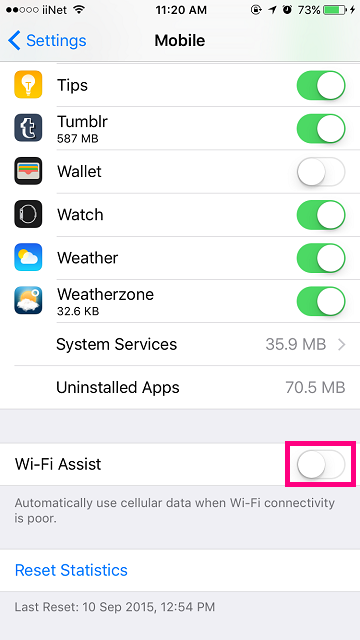
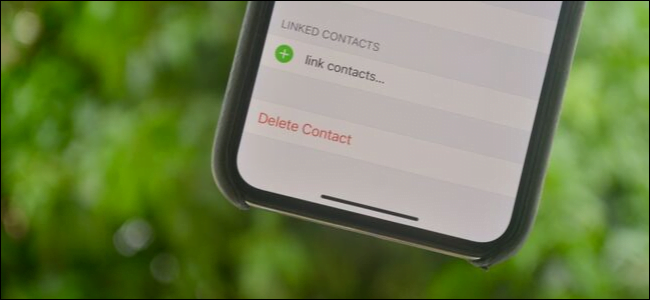











Fabrika ayarlarına sıfırladıktan sonra fotoğraflar ve videolar nasıl kurtarılır
Fabrika ayarlarına sıfırladıktan sonra fotoğraflar veya videolar nasıl kurtarılır
Biçimlendirdikten sonra kilitli bir klasörü nasıl kurtarırım?